ファイアウォールは、コンピュータのセキュリティ兵器の中で最も重要な武器の1つでした。 ファイアウォールは、インバウンドおよびアウトバウンドのネットワーク接続を防ぐために使用され、必要に応じて厳しく、ほぼ緩く設定されることもあります。 いくつかの Macに最適なファイアウォール Macを「ping」から保護するように構成されている可能性があります。これは、接続を介してデバイスに向けて少しの情報が送信され、何かが「そこに」あるかどうかを確認するためです。
ファイアウォールはハードウェアまたはソフトウェアである可能性がありますが、最近では多くがソフトウェアでした。 macOSにはファイアウォールが装備されており、ほとんどの場合、ファイアウォールを設定できます。 セキュリティ&プライバシー 内のウィンドウ システム環境設定に加えて、インターネットルーターも同様に機能する可能性があります。 ルーター上のファイアウォールは、それが提供するかどうかに関係なく、ルーターのツールメニューを介して一方から他方に切り替えることができます。
目次: パート1。他のすべてのMacファイアウォールをダウンロードするポイントは何ですか?パート2。Mac用の5つの最高のファイアウォール結論
パート1。他のすべてのMacファイアウォールをダウンロードするポイントは何ですか?
Macにまだファイアウォールがあるのに、なぜサードパーティのファイアウォールを検討する必要があるのでしょうか。 手始めに、macOSファイアウォールは単に接続要求を防ぎます。 これは、発信セキュリティの懸念からあなたを保護するものではありません。 洗練されたオプションがありますが、他のサードパーティのファイアウォールほどカスタマイズするのは非常に困難です。 引き続き下にスクロールして、Macに最適なファイアウォールを確認します。

パート2。Mac用の5つの最高のファイアウォール
小さな密告者
これから紹介するMac用の最初の最高のファイアウォールはLittle Snitchです。 リトルスニッチもmacOSよりかなり長い間存在していました。 それ自体の目的は、基本的に、明示的に許可した場合にプログラムが着信インターネット接続を作成しないようにすることです。 これはいくつかの理由で有益です。
- すべてが、アプリケーションがサーバーと通信したり、サーバーに関するデータを送信したりするのを妨げるだけです。
- これにより、マルウェアなど、Macにインストールされるべきではないアプリケーションや、サーバーコンピューターなどへのアクセスの試みについて警告が表示されます。
このようなアプリケーションがデータベースにアクセスしようとすると、Little Snitchはユーザーに通知するだけでなく、トランザクションを受け入れるか拒否するかを選択できます。 これはあなたの選択について学び、それらに基づいてポリシーを開発します。 警告が殺到しないように警告を隠す巧妙なサイレントオプションがありましたが、最初に始まるものがたくさんありました。 また、後で通知に戻って判断を下したり、ルールを設定したりすることもできます。
ルル
このようなmacOSファイアウォールが通信リンクのブロックに効果的であることはすでに述べました。 Luluは、Little Snitchと同様に、アウトバウンド接続を制限することでこれを補完します。 これにより、デフォルトですべての接続要求が無効になります。 アプリケーションまたはサーバーの接続を有効にすることを選択しない限り、そのようなアプリケーションまたはプロバイダーはいつでも接続できます。 検査用のLuluのオープンソースコード GitHubの.
触るな
HandsOffは、LuluとLittle Snitchを除いて、すべてのインバウンドおよびアウトバウンド通信を無効にします。 さらに、それはあなたがすることを可能にします インターネットサービスを使用してデータを送信する際のプログラムの正確な監視と管理 そのようなウェブサーバーに。 HandsOffは、マルウェアやウイルスの防止など、Webサイトのアドレス解決や多数のサイトを防ぐこともできます。
HandsOffの設定は、多くの場合とは異なり、より洗練されているように見えます。これにより、アプリケーションからのすべてのアウトバウンドリンク、または単にリンクをそのような特定のサイト、サブディレクトリ、および特定のIPアドレスに制限できます。 Macが完全に再起動されるまで、限られた時間だけリンクを無効にすることもできます。
ラジオ沈黙
Radio Silenceは、macOSで提供される最も基本的で美しいファイアウォールであり、Macに最適なファイアウォールになっています。 設定するものは何もないので ポップアップ通知はありません 気が散らないようにするためです。 そのグラフィカルユーザー機能だけが小さなウィンドウになります。 このペインは2つのセクションに分類されました。
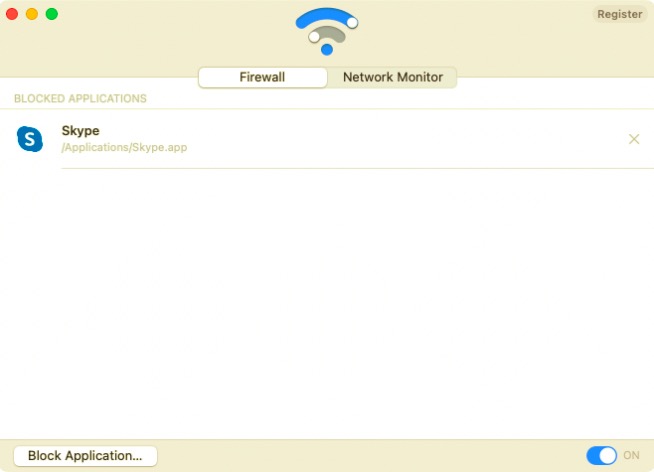
1つはネットワークモニターで、接続を開いたすべてのアプリケーションが表示されます。 アプリケーションの横にある別の図は、アプリケーションがすでに開いているリンクがいくつあるかを示しています。 番号を選択すると、接続の別のメニューが表示されます。
ムルスプロ
Murus Proは、MurusとVallumの2つのアプリストアで構成されています。 前者は、接続要求に関する制限を生成する簡単な方法を提供することにより、macOS内の組み込みファイアウォールを補完します。 リトルスニッチやラジオサイレンスに匹敵するヴァラムは、モニタリングに役立ちますが、 接続要求を防ぎます.
Murusを使用すると、ユーザーは、事前に作成された設定間でピースをドラッグアンドドロップすることにより、ルールと標準を構築できます。 カスタム規制を最初から作成することもできます。 Murusは、設計されたmacOSファイアウォールを微調整するための適切なツールであった可能性があります。 Vallumは、インバウンドとアウトバウンドのトランザクションを分析および検出し、これらを制限できるようにします。 変更するため、ツールバー内に残ります。 Murus Proのように、ドラッグアンドドロップでそれを実現できます。
結論
この記事では、Macに最適なファイアウォールについて説明しました。 次に、5つのファイアウォールと、すべてのユーザーが実際にMacデバイスで使用できる機能を紹介しました。 Mac用のファイアウォールと並んで、Mac用のこの強力なツールを使用することをお勧めします- PowerMyMac。 このツールは、数回クリックするだけでMacをクリーンアップし、プライバシーを保護し、 Macをスピードアップする そしてそれをうまく機能させ続けます。
上記のリストが、Macに適したファイアウォールに役立つことを願っています。 快適で居心地の良い一日をお過ごしください。



